iPhone Pro가 되기 위한 10가지 팁을 숙지하세요
- PHPz앞으로
- 2024-01-15 17:36:29653검색
수년간 iPhone을 사용해 온 팬이라 할지라도 iPhone의 모든 기능을 아는 것은 불가능합니다.
다음은 여러분과 공유할 수 있는 몇 가지 실용적인 iPhone 팁입니다. 휴대폰의 새로운 기능을 잠금 해제하고 새로운 작업 방식을 제공하며 iPhone 생활을 더 쉽게 만들어 줄 수도 있습니다.
하나: 계산기 오류 수정
iPhone 계산기 앱에 잘못된 숫자를 입력한 경우 "C"를 눌러 모든 숫자를 지우고 다시 시작할 수 있습니다. 간단하게 계산해 보면 별 문제가 되지 않습니다. 그러나 긴 숫자를 입력하거나 다단계 계산을 수행하는 경우 처음부터 다시 시작하는 것이 매우 부담스러울 수 있습니다. 하지만 그럴 필요는 없습니다. 대신 숫자를 오른쪽에서 왼쪽으로 스와이프하면 최신 숫자가 제거됩니다. 이 작업을 여러 번 수행하여 여러 번호를 제거할 수도 있습니다. 불행하게도 실수로 덧셈, 뺄셈을 하거나 숫자를 입력하는 것 외에는 이 방법을 사용할 수 없지만 없는 것보다는 훨씬 낫습니다.
둘: 모든 식물, 동물 등을 식별하세요.
보고 있는 식물의 종류를 알고 싶거나 특정 랜드마크에 대해 더 자세히 알고 싶다면 iPhone에 내장된 편리한 도구가 있습니다. 이 목적에 도움이 될 수 있습니다.
알고 싶은 내용의 사진을 찍은 다음 사진 앱에서 엽니다. Apple에서 이에 대해 자세히 알려줄 수 있는 경우 문자 "i"와 그 주변의 내용이 포함된 아이콘이 아래에 표시됩니다. 사진 별 아이콘입니다. 해당 버튼을 클릭하거나 사진을 위로 쓸어올린 다음 나타나는 찾기 옵션을 탭하면 iPhone이 웹에서 사진의 콘텐츠를 검색하고 정보와 링크를 제공합니다.
식물과 랜드마크 외에도 동물, 예술품 등을 식별하는 데에도 효과적입니다. 그러니 뭔가 궁금하다면 시도해 볼 수도 있습니다.
세 가지: 앱 간 사진 끌어서 놓기
사진을 공유하거나 다른 앱으로 가져오고 싶은 경우, 복사하여 붙여넣거나 갤러리의 공유 옵션을 사용하거나 사진을 가져오고 싶은 경우 앱의 사진 공유 옵션에 액세스하려면 갤러리에서 사진을 길게 누른 다음 다른 손가락을 사용하여 갤러리를 스와이프하고 사진을 찍으려는 앱을 엽니다. 이는 비디오, 오디오 파일 및 문서와 같은 다른 많은 파일 형식에서도 작동합니다.
넷째: 셀카가 거울과 일치하는지 확인하세요
iPhone으로 찍은 셀카에 뭔가 문제가 있다고 느껴진다면 이는 우리 모두 거울 속의 자신을 보는 데 익숙하기 때문입니다. 기본적으로 iPhone은 당신의 사진을 반영하지 않습니다. 이 문제를 해결하려면 설정 > 카메라로 이동하여 거울 전면 카메라 스위치를 활성화하면 마치 이미지가 거울에 있는 것처럼 셀카가 뒤집힐 수 있습니다.
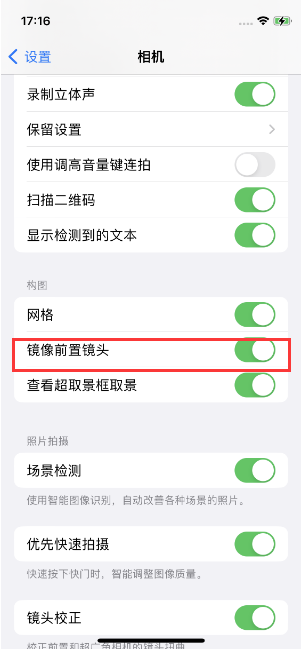
다섯 가지: 원하는 사진을 쉽게 찾을 수 있습니다
얼마 전에 찍은 사진을 찾고 싶다면 갤러리를 뒤로 스크롤하거나 찍은 시간을 기억할 필요가 없습니다. 사진 앱의 검색 옵션을 사용하고 이미지에서 "개" 또는 "해변"과 같은 키워드를 입력하면 앱이 해당 기준을 충족한다고 생각하는 모든 사진을 가져옵니다. .
6: 배터리 잔량을 더 정확하게 표시하기
이전 iPhone의 가장 짜증나는 문제 중 하나는 iOS 16부터 상태 표시줄에 배터리 잔량 표시가 모호하게만 표시된다는 점이었습니다. , Apple에서는 이를 허용합니다. 이제 막대 그래프 대신 배터리 비율이 표시됩니다. "설정" > "배터리"로 이동하여 "배터리 비율" 스위치를 켜세요.
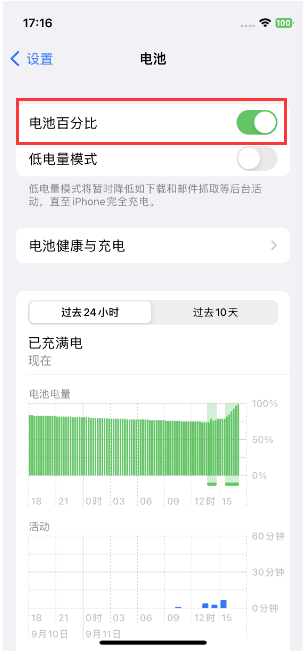
Seven: 항목 측정
측정이 필요한 경우 "측정" 앱을 열고 측정할 수 있습니다. 항상 줄자나 자만큼 정확하지는 않지만 대략적인 측정만 필요한 경우에는 안정적으로 제공할 수 있습니다.
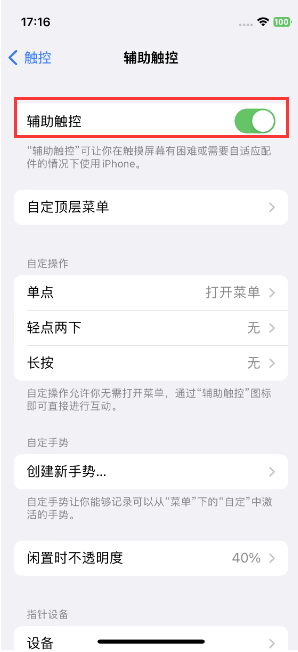
홈 화면에서 앱을 다시 전체 화면으로 만들고 싶다면 하단에서 위로 스와이프하거나 디스플레이 상단에 생성된 빈 공간을 탭하세요.
Nine: "방해금지"를 끄는 것을 잊지 마세요
제어 센터에서 초승달 기호를 길게 누르고 방해 금지 옆에 있는 세 개의 점을 탭한 다음 특정 시간, 캘린더의 이벤트가 종료될 때 또는 현재 위치를 떠난 후에 다시 꺼지도록 설정하세요. 이 작업을 수행하면 필요한 시간에 전화기가 자동으로 "방해 금지"를 끄게 됩니다.
Ten: 민감한 사진 숨기기
사진 앱에서 숨기려는 사진이나 비디오를 열고 화면 오른쪽 상단에 있는 세 개의 점을 탭한 다음 "숨기기"를 탭하세요.
숨겨진 사진과 비디오를 보려면 앨범 탭으로 이동하여 유틸리티까지 아래로 스크롤한 다음 숨기기 옵션을 탭하세요. 이 숨겨진 앨범을 열려면 Face ID를 사용해야 하므로 매우 안전합니다. 다른 사람에게 숨겨진 사진이 있다는 사실을 알리고 싶지 않으면 설정 > 사진으로 이동하여 '숨겨진 앨범 표시' 스위치를 끄세요. 그런 다음 앨범과 그 안에 있는 사진을 보려면 다시 열어야 합니다.
위 내용은 iPhone Pro가 되기 위한 10가지 팁을 숙지하세요의 상세 내용입니다. 자세한 내용은 PHP 중국어 웹사이트의 기타 관련 기사를 참조하세요!

